Semua orang setuju bahwa cara Restart laptop Windows 10 tidak sesulit seperti apa yang dibayangkan. Bahkan Windows versi terbaru ini memudahkan banyak hal melalui berbagai macam kecanggihannya. Sebab, terdapat pembaruan tak terkecuali perihal opsi Restart.
Beberapa Cara Restart Laptop Windows 10
Cara Restart laptop Windows 10 pada dasarnya tidak begitu berbeda dari versi sebelumnya. Hanya saja terdapat berbagai macam pembaruan seperti tampilan hingga fitur menariknya. Jika Anda adalah salah satu penggunanya, berikut beberapa metode Restart Windows 10.
1. Melalui Metode Start Menu
Cara Restart laptop Windows 10 yang pertama bisa dikatakan sangatlah umum digunakan oleh banyak orang. Metode melalui start menu dapat dimanfaatkan dari berbagai version Windows. Hanya saja terdapat beberapa hal yang menjadi pembeda, salah satunya tampilan.
Cara Restart laptop Windows 10 dengan metode ini cukup mudah. Langkah pertama Anda arahkan kursor ke menu start. Selanjutnya, klik bagian ikon power. Setelah itu, pilih opsi Restart. Kemudian tunggu beberapa saat hingga laptop menyala kembali seperti biasanya.
2. Melalui WinX
Cara Restart laptop Windows 10 selanjutnya adalah melalui Windows X atau Win + X. Sama seperti sebelumnya, dimana metode ini cukup umum digunakan oleh penggunanya untuk memulai kembali perangkat. Hal tersebut dikarenakan dapat dimanfaatkan berbagai version.
Cara Restart laptop Windows 10 bisa dilakukan dengan dua langkah. Pertama yaitu memungkin Anda melalui menu start seperti biasanya lalu pilih perintah Sign out dan klik opsi Restart. Kedua, menggunakan shortcut Win + X atau klik kanan pada bagian start menu.
3. Melalui Alt + F4
Cara Restart laptop Windows 10 berikutnya memanfaatkan sebuah jalan pintas atau sering disebut dengan Shortcut. Metode tersebut memudahkan para penggunanya untuk bisa memulai ulang perangkat tanpa menggunakan kursor. Alhasil prosesnya pun jadi praktis.
Selain itu, cara Restart laptop Windows 10 yang satu ini juga bersifat umum. Sebab, dapat digunakan oleh version sebelumnya, baik 7 ataupun 8. Langkahnya cukup mudah, Anda hanya perlu menekan tombol Alt + F4. Kemudian, pilih opsi Restart dan tunggu beberapa saat.
4. Melalui Powershelll
Cara Restart laptop Windows 10 yang berikutnya bisa dikatakan cukup berbeda. Sebab, metode ini tidak dapat diterapkan oada versi lainnya dan hanya ada dalam Windows 10. Meskioun begitu, proses penerapannya tak sesulit seperti apa yang Anda bayangkan.
Cara Restart laptop Windows 10 dengan Powershell merupakan metode yang cukup simpel dan praktis juga. Sebab, Anda hanya perlu membuka fitur Powershell, lalu ketik perintah Restart. Setelah muncul, maka pilih Restart dsn tunggu beberapa saat sekitar 3-4 detik saja.
5. Melalui Cartona
Sama seperti cara Restart laptop Windows 10 sebelumnya dimana tidak dapat diterapkan pada versi 7 ataupun 8. Metode ini memanfaatkan sebuah fitur Voicer. Penggunanya hanya perlu mengucapkan perintah yang diinginkan dan nantinya akan dioperasikan oleh perangkat.
Cara Restart laptop Windows 10 melalui fitur Cartona merupakan sebuah bentuk pembaruan dari sisi kecanggihan yang ditampilkan. Untuk mengoperasikannya, Anda hanya perlu membuat fiturnya. Lalu, ucapkan perintah seperti Restart, saat muncul opsi, tingga klik saja.
6. Melalui Windows Run
Melalui Win + Run adalah cara Restart laptop Windows 10 selanjutnya. Metode ini sama seperti lainnya dapat diterapkan pada beberapa versi. Terlebih, proses penerapannya bisa dikatakan sangatlah simpel dan praktis. Dengan istilah lain yaitu memanfaatkan short cut.
Cara Restart laptop Windows 10 dengan Win + Run cukup mudah diterapkan. Anda hanya perlu membuka menu start, lalu klik fitur Run. setelah itu ketikkan perintah Restart dan pilih opsi tersebut. Maka perangkat pun akan memulai ulang dalam beberapa detik.
7. Melalui Command Prompt
Cara Restart laptop Windows 10 kali ini adalah melalui Command Prompt atau CMD. Sama seperti sebelumnya, dimana metode ini cukup umum digunakan oleh penggunanya untuk memulai Restart laptop. Hal tersebut dikarenakan dapat dimanfaatkan berbagai version.
Cara Restart laptop Windows 10 bisa dilakukan dengan dua tahap. Pertama yaitu memungkin Anda melalui menu start seperti biasanya lalu pilih perintah CMD. Kedua, menggunakan pintasan atau klik kanan pada bagian start menu.
8. Melalui Ctrl + Alt + Del
Cara Restart laptop Windows 10 berikutnya mmenggunakan sebuah jalan pintas atau sering disebut dengan Shortcut. Metode tersebut memudahkan para penggunanya untuk bisa memulai ulang perangkat tanpa menggunakan kursor. Alhasil prosesnya pun jadi praktis.
Selain itu, cara Restart laptop Windows 10 yang satu ini juga bersifat umum. Sebab, dapat digunakan oleh version sebelumnya, baik 7 ataupun 8. Langkahnya cukup mudah, Anda hanya perlu menekan tombol Ctrl + Alt + Del. Kemudian, pilih opsi Restart.
Penutup
Itulah tadi pembahasan dari TeknoApps mengenai beberapa cara Restart laptop Windows 10. Dalam metode yang sudah dijelaskan diatas pada dasarnya sebagian dapat diterapkan di versi sebelumnya. Tapi ada juga yang hanya bisa dilakukan oleh laptop dengan sistem operating Windows 10.


















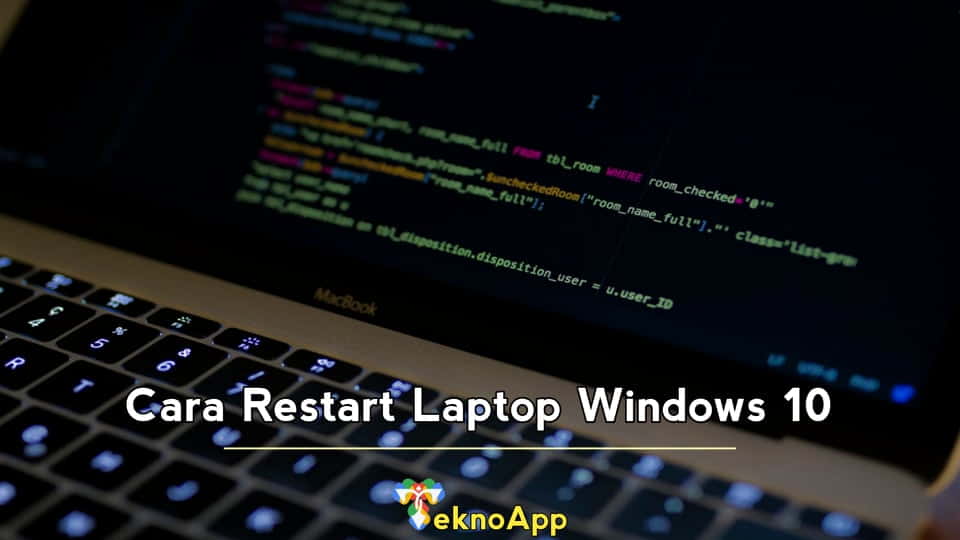




Leave a Reply